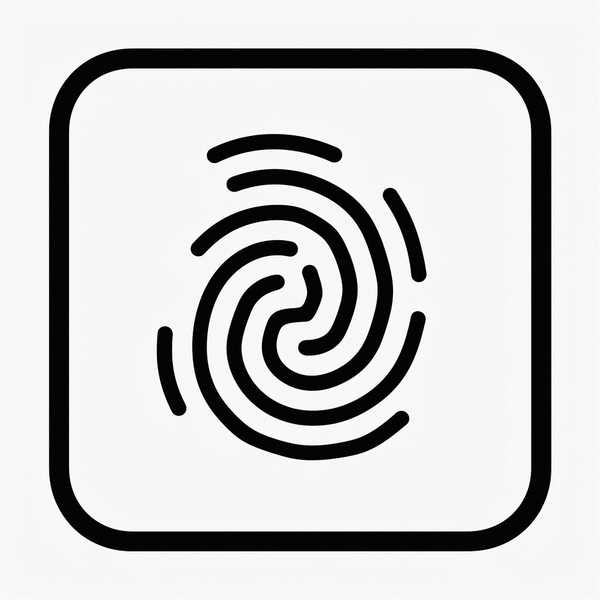当iPhone存储空间告急或某些App不再使用时,删除它们是最直接的解决办法。苹果设备提供了多种删除App的方式,包括主屏幕快捷操作、设置中的存储管理,甚至能卸载部分内置应用。但操作时需注意数据备份、订阅取消等细节,避免误删重要信息。以下将详细介绍不同删除方法及常见问题的解决方案,帮你彻底清理无用应用。
1、通过主屏幕快速删除
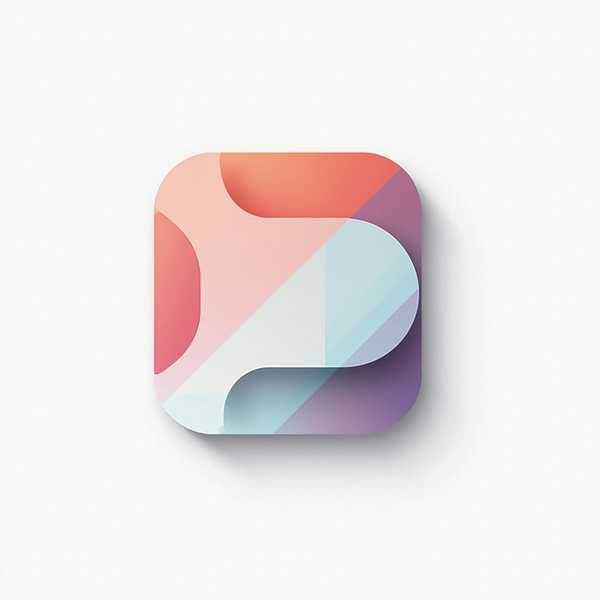
长按主屏幕上的App图标,直到图标抖动或弹出菜单。iOS 14及以上版本会直接显示“删除App”选项,点击后确认即可完成卸载;早期版本需点击图标左上角的“×”符号。若图标抖动后无删除选项,可能是系统限制(如屏幕使用时间设置中关闭了删除权限),需前往“设置”>“屏幕使用时间”>“内容隐私限制”>“iTunes Store与App Store购买项目”,将“删除App”设为允许。此方法适合快速删除单个应用,但无法查看应用占用空间详情。
2、通过设置彻底清理

进入“设置”>“通用”>“iPhone储存空间”,系统会列出所有App按占用空间排序。点击目标应用后,可选择“删除应用”(彻底清除应用及数据)或“卸载应用”(仅删除应用主体,保留文档和数据便于重装后恢复)。此方法优势在于能直观识别占用空间大的应用,尤其适合清理游戏或视频类App的缓存。部分系统内置应用(如指南针、测距仪等)也可通过此方式卸载,但核心功能类应用(如电话、信息)无法删除。
3、处理删除时的常见问题
若删除按钮灰色或无法操作,首先检查是否为内置不可删应用(如App Store未列出的系统组件)。确认是否启用了“屏幕使用时间”限制。对于通过企业证书安装的App(如某些应用),需额外进入“设置”>“通用”>“设备管理”删除关联的描述文件才能彻底移除。删除后若发现残留数据,可尝试重启设备或通过“设置”>“Safari浏览器”>“清除历史记录与网站数据”清理缓存。
4、删除前后的注意事项
重要数据(如微信聊天记录、健身数据)建议提前备份,可通过iCloud或电脑端iTunes完成。订阅类App(如视频会员)需单独取消,否则删除后仍会持续扣费:进入“设置”>“[你的姓名]”>“订阅”管理。部分应用(如FaceTime)删除后会影响关联功能(如同播共享),重装即可恢复。若删除大型游戏或专业软件后空间未释放,可尝试“设置”>“通用”>“传输或还原iPhone”>“还原所有设置”(不会删除数据)重置系统缓存。创新科技网 WwW.ZQCYzG.COM
5、特殊场景下的删除技巧
对于已卸载但图标残留的App,进入“App资源库”长按图标选择删除。若应用图标无法长按(如卡死状态),可强制重启设备:全面屏iPhone快速按音量+、音量-键后长按电源键;带Home键机型同时长按电源键和Home键。想批量卸载多个应用,可通过“快捷指令”创建自动化流程,或借助第三方工具(如iMyFone Umate Pro)深度清理。开启“设置”>“App Store”>“卸载未使用的App”可自动清理闲置应用,但会保留数据。